Hirdetés
Dolgozni vele gyökeres telefon Mi a gyökérzet? Mik az egyedi ROM-ok? Ismerje meg az Android Lingo alkalmazástVolt valaha kérdése az Android-eszközével kapcsolatban, de a válaszban egy csomó szó volt benne, amit nem értettél? Bontjuk le az ön zavaró Android-beszédját. Olvass tovább bonyolult lehet. Különböző eszközökre van szükség a különböző feladatok kezeléséhez - ezek közül néhányat megtehetsz a telefonján, míg másoknak kapcsolódni kell a számítógéphez. Nem pontosan olyan felhasználóbarát.
De mi van, ha lenne egyetlen alkalmazás, amely mindent képes kezelni?
FlashFire az az alkalmazás. Villog a ROM-on, biztonsági másolatot készít, sőt a gyári képeket telepíti anélkül, hogy elveszítené a gyökérnövényt. A legjobb, hogy használatához nincs szüksége egyéni helyreállításra vagy olyan eszközökre, mint a Fastboot - mindez az Androidon belül történik.
Miért kellene használni a FlashFire-t?
Ha gyökeres telefonja van, és sok ROM-ot vagy más modult telepít, akkor kétségtelenül jól ismeri a
egyéni helyreállítást használva, mint például a TWRP Mi az egyéni helyreállítás? A CWM, a TWRP és a barátok feltárásaHa valaha is fontolóra vette az Android-eszközével való bűnbánás lehetőségét, valószínűleg olvassa el, hogy mielőtt valami komoly dolgot elvégeznie kellene, akkor rá kell villannia az egyéni helyreállításra. De ez feltesz néhány kérdést. Olvass tovább .A FlashFire a TWRP alapvető funkcióinak nagy részét kínálja, de maga az Android fut. Nem kell újraindulnia helyreállítási módba - valójában egyáltalán nem is kell telepítenie az egyéni helyreállítást. Csak úgy működik, mint bármely más alkalmazás.
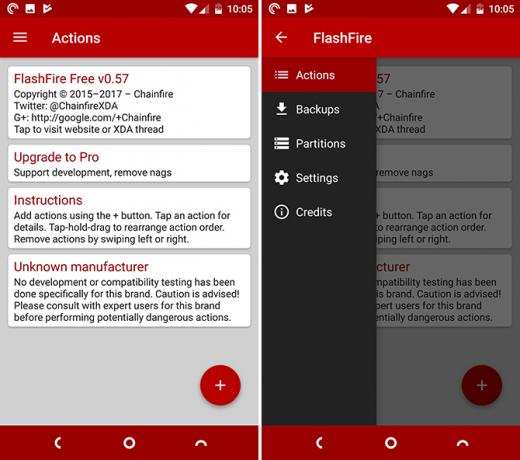
Ez teszi villogó ROM-ok Az egyedi ROM telepítése az Android készülékreKészen áll arra, hogy újjáélessze Android telefonját vagy táblagépét? Az egyéni ROM telepítése a legjobb módszer erre - még jobb teljesítmény és funkciók bekapcsolása mellett. Olvass tovább és biztonsági mentések készítése Mi az a Nandroid biztonsági mentés és hogyan működik pontosan?Szüksége van erre a biztonsági mentésre készen. Olvass tovább sokkal gyorsabb és könnyebb. És tartalmaz még néhány hasznos kiegészítő funkciót is, amelyeket másutt nem talál meg. Ide tartozik a hivatalos firmware-képek villogása az eszközön anélkül, hogy azt számítógéphez kellene csatlakoztatniuk, valamint a biztonsági mentések létrehozásának képessége, amelyeket a Fastboot segítségével vissza lehet állítani - ami rendkívül nagyszerűvé teszi a problémákból való felépülést egyszerű.
Hogyan állítsuk be a FlashFire alkalmazást
A FlashFire egy gyökér alkalmazás ingyenesen letölthető a Play Áruházból. Ezt a Chainfire készítette, a SuperSU és az olyan alkalmazások mögött található fejlesztő kék fény szűrő alkalmazás Mi a kék fényszűrő, és melyik alkalmazás működik a legjobban?Ezek a kék fényszűrő-alkalmazások az Android-hoz segít jobban aludni, még akkor is, ha eszközt éjjel használja. Olvass tovább CF.lumen.
A Chainfire alkalmazásaihoz hasonlóan az alkalmazáson belüli vásárlás révén frissíthet egy Pro verzióra, de van egy “Freeload” mód is, ahol fizetés nélkül feloldhatja a Pro szolgáltatásait. Ezt az alkalmazás beállításainak oldalán találja meg. (Nyilvánvaló, hogy a fejlesztők pénzügyi támogatása az előnyben részesített lehetőség, mivel ösztönzi őket, hogy folytassák a munkájukat a termékeikkel.)
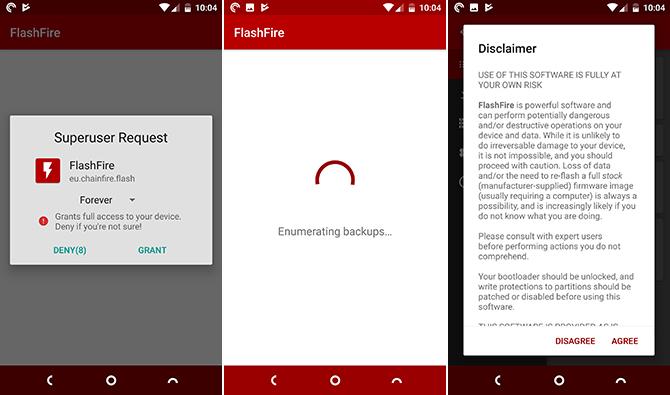
Az alkalmazás első indításakor a rendszer felkéri, hogy adja meg a gyökér engedélyeket. Miután kész, befejezi a beállítási folyamatot, és át kell kattintania a felelősségi nyilatkozaton. Mint mindig, ellenőrizze, hogy rendelkezésre áll-e biztonsági másolat, mielőtt bármit villog.
Az alkalmazás most megnyílik a Hozzászólások képernyő. Innentől érintse meg a + ikon az alsó sarokban egy új feladat elindításához.
Biztonsági másolat készítése a FlashFire használatával
A FlashFire lehetővé teszi, hogy készüléke teljes biztonsági másolatát készítse. Ezeket a biztonsági mentéseket az alkalmazáson keresztül történő visszaállításra tervezték, de tartalmaznak egy TWRP-kompatibilis fájlt is, amelyet egyéni helyreállítással lehet visszaállítani. vészhelyzetben Hogyan távolítsa el az Android telefonját: 4 helyreállítási módszerAz Android telefonja téglafal? Kövesse ezeket a tippeket az Android eltávolításához és a telefon működőképességének visszaállításához. Olvass tovább .
Biztonsági másolat készítéséhez érintse meg a gombot + ikonra, és válassza a lehetőséget biztonsági mentés, majd Normál.
Alatt Elhelyezkedés, válassza ki a mentési helyet. Alapértelmezés szerint a belső tárolásra kerül. Ha van memóriakártyája, akkor ott is mentheti azt, míg az ADB opció lehetővé teszi az asztali számítógépre való biztonsági mentést.
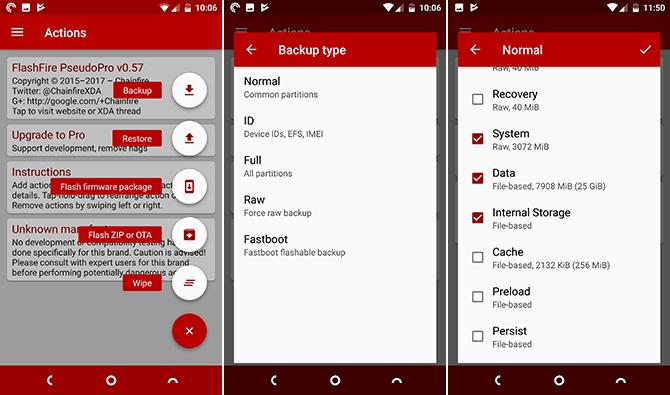
Ezután adjon hozzá egy leíró nevet, majd válassza ki, hogy mit szeretne beletenni a biztonsági másolatába. Ez egy jó ötlet, ha megtartja az alapértelmezett beállításokat.
Erősítse meg a választást, és visszatér a Műveletek képernyőre. Az összes művelet a saját egyedi kártyáiban jelenik meg - húzza el őket, és távolítsa el őket.
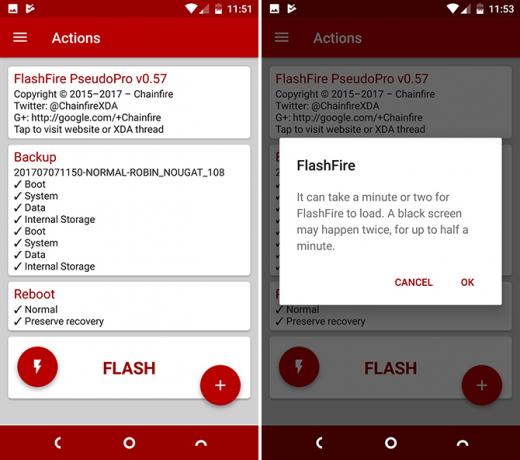
Amikor örömmel folytatja, koppintson a nagyra Vaku gomb. Az egész folyamat hosszabb ideig tart, és a képernyő feketévé válik az út mentén. A telefon újraindul, ha elkészült, tehát ne érintse meg időközben.
Biztonsági másolat visszaállítása a FlashFire alkalmazásban
A biztonsági másolat visszaállításához nyissa meg a FlashFire alkalmazást, és nyomja meg a + ikon. Válassza ki a biztonsági másolatot és a visszaállítani kívánt részeket (az összeset alapértelmezés szerint kiválasztotta). Ezután koppintson a pipara, majd a gombra Vaku kezdeni.
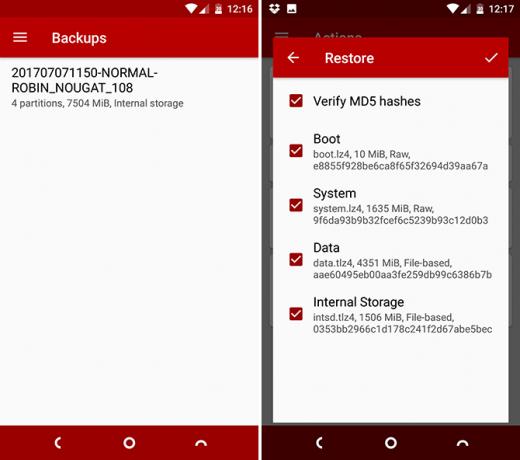
Ha valaha úgy találja, hogy telefonja nem indul, és mentett egy FlashFire biztonsági másolatot, visszaállíthatja azt a TWRP segítségével.
A TWRP-be való indítás után lépjen a következőbe: Telepítés> FlashFire> Biztonsági mentések és keresse meg a kiválasztott biztonsági másolatot. Belül megtalálja a fájlt twrp.zip. Csak vissza kell villannia a telefon visszaállításához.
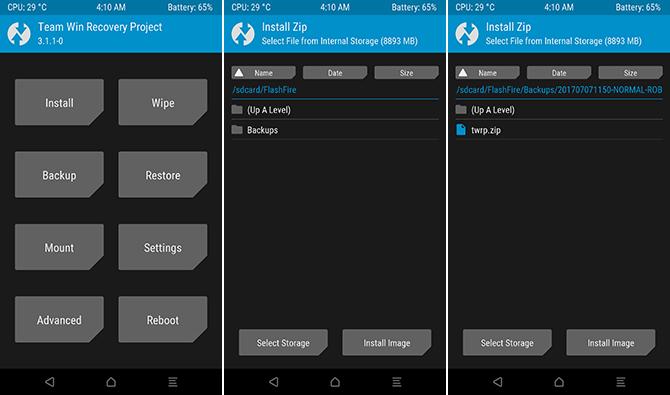
Készítsen gyorsindítóval kompatibilis biztonsági másolatot
Készíthet egy gyorsboot-kompatibilis biztonsági másolatot a FlashFire-ben is. A folyamat alapvetően ugyanaz, mint egy normál biztonsági másolat készítése, csak akkor kell választania fastboot mint biztonsági másolat típusa.
A gyors indítású biztonsági mentéseket nem úgy tervezték, hogy a FlashFire segítségével helyreállítsák, így kevésbé hasznosak és kényelmesek a legtöbb felhasználó számára. A biztonsági másolat ZIP fájl formájában található, a villog-all szkript benne. A biztonsági másolatot át kell másolnia az asztali számítógépre, és vissza kell állítania a Fastboot alkalmazás segítségével. Ha nem tudod, hogyan kell ezt csinálni, olvassa el a Fastboot alaplapját Az ADB és a Fastboot használata Androidon (és miért kellene)Ha megtanulja elsajátítani az ADB-t és a Fastboot-ot, az Android-élményei sokkal jobbá válhatnak. Olvass tovább felgyorsulni.
Flash-el villan egy ROM-ot a FlashFire használatával
Az egyik dolog, ami a FlashFire alkalmazhatóbbá teszi, mint az egyéni helyreállítás, az, hogy több műveletet sorba állíthat, és mindegyiket egyszerre végrehajthatja. Ez akkor hasznos, ha egy ROM-ot villog, mivel gyakran törölnie kell az adatait is.
A kezdéshez töltse le a kompatibilis ROM 12 ok az egyéni Android ROM telepítéséhezGondolod, hogy nincs szüksége egyéni Android ROM-ra? Számos oka van az egyéni Android ROM telepítésének. Olvass tovább a telefonjára.
A FlashFire alkalmazásban érintse meg a elemet + ikonra, és válassza a lehetőséget Törlés. Tartsa meg az alapértelmezett beállításokat, majd a megerősítéshez érintse meg a pipát.
Most érintse meg a elemet + ismét válassza ki a lehetőséget Flash ZIP vagy OTA. Válassza ki a letöltött ROM-ot, és érintse meg a jelölőnégyzetet a megerősítéshez Lehetőségek a következő képernyő. Itt nem kell módosítania az alapértelmezéseket.
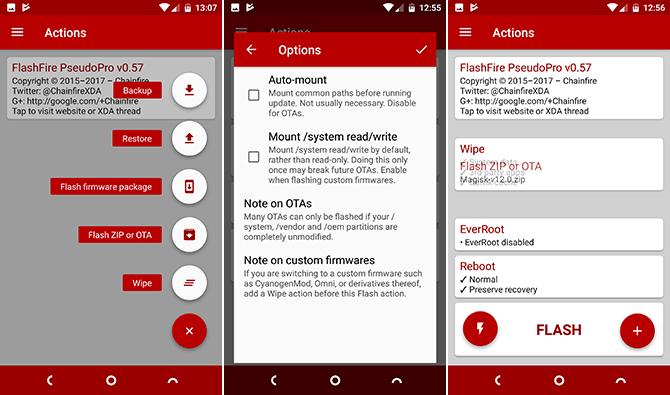
A Műveletek képernyőn ellenőrizze, hogy a kiválasztott műveletek sorrendben vannak-e az alkalmazás által. Ha rossz sorrendben vannak, akkor tartsa az egyik ujját és húzza le a megfelelő helyre. Húzza el az esetleges többletműveleteket.
Végül érintse meg a ikont Vaku ezt követi rendben kezdeni.
Telepítse a hivatalos firmware frissítéseket
Telepítheti a hivatalos firmware-t a FlashFire segítségével, ami általában meg kell tennie a telefon csatlakoztatása az asztali számítógéphez 3 módszer arra, hogy a gyökerező Android telefonját megvásárolhassaEz a legegyszerűbb módja annak, hogy a gyökerezett telefonját visszakerülje a készletbe. Olvass tovább .
Töltse le a firmware-képet a telefonjára. Koppintson a + ikonra a FlashFire alkalmazásban, és válassza a lehetőséget Flash firmware csomag. Keresse meg a letöltött szoftvert, majd várjon körülbelül egy percet, amíg kicsomagolja és elemzi.
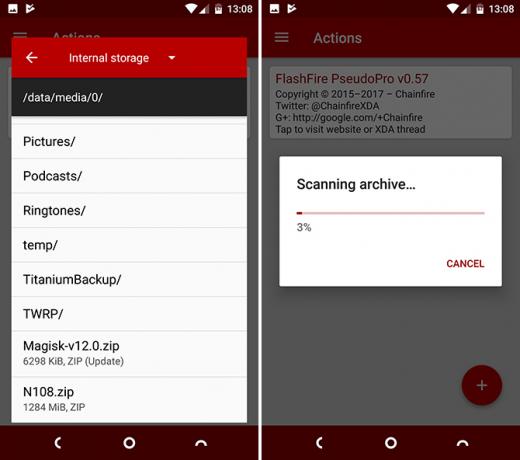
Válassza ki a telepíteni kívánt partíciókat. Ez valószínűleg az előre kiválasztott, és nem választja ki a védett partíciókat. Érintse meg a pipát a megerősítéshez.
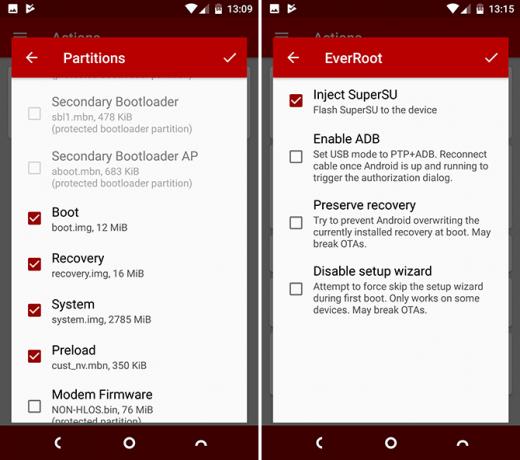
Vissza a Műveletek képernyőn, EverRoot akcióként kerül felsorolásra. Ez megkísérli a telefon gyökérzetét villogása után, és telepíti a SuperSU alkalmazást. Ha nem akarja, érintse meg és törölje a jelölést Injektálja a SuperSU-t. Amikor minden jól néz ki, koppintson a elemre Vaku kezdeni.
Az Essential ROM villogó alkalmazás
A FlashFire egy rendkívül hatékony eszköz, és nagyon hatékony módja a ROM-ok és a rendszerfrissítések flash-készítésének, biztonsági másolatok készítésének és a telefon visszaállításának, ha bármilyen probléma merül fel.
Még ha ismeri a TWRP használatát is, érdemes tartani a kezét az ADB-n keresztüli biztonsági mentések készítéséhez vagy a gyári képek gyorsabb telepítéséhez. És ha még nem kezdett gyökeresedni és villogni, a FlashFire az egész folyamatot sokkal elérhetőbbé teszi.
Használta a FlashFire-t? Mi tetszik, vagy nem tetszik vele? Tudassa velünk gondolatait a megjegyzésekben.
Kép jóváírása: Bloomicon a Shutterstock.com webhelyen keresztül
Andy volt nyomtatott újságíró és magazin szerkesztő, aki 15 éve ír a technológiáról. Ebben az időben számtalan kiadványban közreműködött és copywriter munkát készített nagy technológiai vállalatok számára. Szakértői megjegyzéseket fűzött a média számára és paneleket vett fel ipari eseményeken.
